
Cinq façons de réparer l'écran noir du Samsung S10 après une chute
May 23, 2025 • Déposé à: Solution de Réparation de Téléphone • Des solutions éprouvées
Restez calme ! Voici cinq solutions pour réparer l'écran noir de votre Samsung S10 après une chute
Les smartphones ont incontestablement amélioré notre quotidien à bien des égards. Ils permettent à des millions de personnes sans accès bancaire d'effectuer des transactions financières et aident les équipes de secours dans les zones sinistrées. Des applications spécialisées permettent également de suivre vos pas quotidiens et la qualité de votre sommeil. Avec de nouvelles utilisations qui émergent sans cesse, les avantages de cette technologie ne cessent de croître.
Cependant, les accidents arrivent, et parfois les choses nous échappent des mains... comme un téléphone. Si votre téléphone Android tombe sur une surface dure, ses composants internes peuvent être endommagés, même si l'écran semble intact. Si vous êtes confronté à une situation où l'écran devient noir après une chute, ne vous inquiétez pas. Cet article vous guidera pour restaurer votre appareil.
Quelles sont les causes d'une panne d'écran de téléphone ?
Vous êtes sur le bon site si vous cherchez une solution pour l'écran noir de votre téléphone. Il peut y avoir plusieurs causes à ce problème sur votre smartphone Samsung. Une cause fréquente est un système Android obsolète qui ne prend pas en charge les capacités actuelles du téléphone. Un manque de mémoire ou un processeur lent sont deux autres causes. Dans les sections suivantes, nous examinerons les causes de ce dysfonctionnement et la manière d'y remédier.
Il y a eu un crash du firmware ou un échec de la mise à jour du firmware
Certains smartphones haut de gamme, comme le Samsung s10, se bloquent parfois avec un écran noir, et la cause en est généralement un plantage du micrologiciel. Vous pouvez prendre cela au sérieux, mais ce n'est pas le cas. Le recours à un technicien est facultatif pour résoudre ce problème. Des procédures simples doivent être effectuées pour résoudre le problème.
L'écran est noir en raison d'un dégât des eaux
Les dommages causés par l'eau à votre téléphone peuvent entraîner divers problèmes. L'écran est la première cible. Le plus souvent, rien n'apparaît à l'écran. Cela pourrait être désastreux si l'écran tactile était cassé. Il sera impossible de prendre des photos nettes après avoir immergé votre téléphone dans l'eau. Le son sera déformé ou silencieux.
La chute de votre téléphone peut en être la cause
Si vous laissez tomber votre smartphone et qu'il atterrit sur une surface dure, les composants internes risquent d'être gravement endommagés, ce qui se traduira par un écran noir. Vous avez peut-être évité un écran fissuré, mais vous avez peut-être endommagé la carte logique sur laquelle sont soudés plusieurs composants et connexions. L'une de ces pièces peut se déloger si votre appareil subit un choc violent et, selon la nature de l'accident, vous pouvez être confronté à divers problèmes.
5 conseils utiles pour sauver l'écran du téléphone tombé en panne
Cette section fournit les moyens possibles pour réparer l'écran noir de votre téléphone Samsung s10.
Essayez de réinitialiser le système
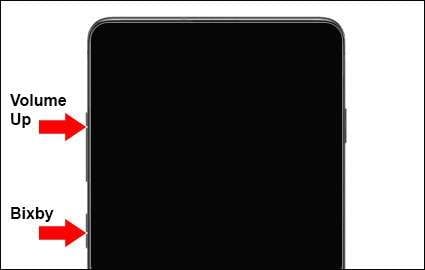
Étape 1 : Appuyez simultanément sur les boutons Volume + et Bixby et maintenez-les enfoncés.
Étape 2 : Appuyez et maintenez le bouton Alimentation jusqu'à ce que le smartphone vibre et que le logo Samsung apparaisse, puis relâchez les touches Volume + et Bixby.
Étape 3 : Sur l'écran de récupération Android, sélectionnez Effacer les données/réinitialisation d'usine. Ensuite, sélectionnez Redémarrer le système maintenant.
Vérifiez la batterie et le port de charge

Étape 1 : Branchez le chargeur sur une prise électrique et connectez le téléphone Samsung. Si vous observez une lumière verte, cela signifie que la batterie est en charge.
Étape 2 : Répétez le test après quelques heures. Si vous observez une lumière rouge, cela indique que la batterie est complètement déchargée.
Si vous voyez une lumière rouge :
Étape 1 : Maintenez le bouton Alimentation enfoncé pendant vingt secondes pour vous assurer que le téléphone Samsung est éteint.
Étape 2 : Chargez l'appareil sans y toucher pendant au moins trois à quatre heures.
Étape 3 : Allumez la tablette Fire normalement tout en la laissant branchée à la prise.
Si vous voyez une lumière verte :
Étape 1 : Appuyez et maintenez le bouton Alimentation pendant environ quarante secondes. L'appareil Samsung devrait s'éteindre puis redémarrer.
Étape 2 : Si la batterie est déchargée, elle devra être rechargée.
Vérifiez le câble LCD

Si l'écran reste noir, il se peut que la connexion entre la carte logique et l'écran LCD se soit détachée. Cela peut se produire si vous laissez tomber votre téléphone plusieurs fois par erreur. Pour rétablir le fonctionnement de votre écran, le câble doit être rebranché.
Vous devez consulter un spécialiste si vous souhaitez réparer un iPhone ou un Android endommagé de la sorte. Vous pouvez trouver des instructions de bricolage en ligne, mais vous risquez de causer des dommages irréversibles à votre gadget si vous ne savez pas ce que vous faites. Par conséquent, si vous avez l'impression que le câble LCD de votre téléphone est détaché, recherchez un magasin de réparation de téléphones dans votre région.
Réinitialisation des paramètres d'usine

Il peut y avoir un problème avec votre système d'exploitation si l'écran de votre téléphone devient noir de façon aléatoire. Dans ce cas, une réinitialisation d'usine est souvent utile. Lors d'une réinitialisation d'usine, les données et les paramètres de votre appareil sont effacés, ce qui le ramène à son état d'origine.
Étape 1 : Créez une sauvegarde de votre smartphone sur Google Drive ou sur votre ordinateur. Lancez les Réglages sur votre téléphone.
Étape 2 : Sélectionnez Système > Avancé > Options de réinitialisation. Puis choisissez Effacer toutes les données (réinitialisation d'usine).
Étape 3 : Choisissez Réinitialiser le téléphone. Appuyez sur Tout effacer.
Contacter le service clientèle
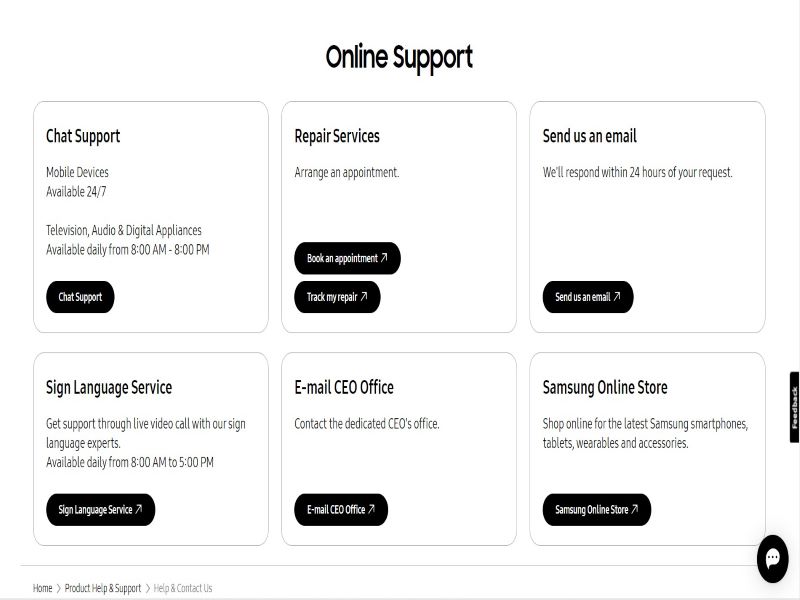
Des problèmes matériels peuvent être en cause si votre smartphone reste noir après plusieurs tentatives. Il est également possible de contacter le centre d'assistance Samsung. Ils peuvent vous aider à résoudre l'incapacité de votre téléphone Samsung à s'allumer. Si vous rencontrez des problèmes matériels, vous devez contacter le service d'assistance après-vente de Samsung pour obtenir l'aide d'un spécialiste qualifié. Pourtant, il se peut que vous soyez obligé de prendre un rendez-vous coûteux. Pire encore, cela est peu pratique pour les personnes éloignées du centre de réparation.
FAQ
Voici quelques questions et préoccupations courantes concernant le problème de l'écran noir d'un téléphone Android. Que vous utilisiez n'importe quelle marque Android ou Samsung en particulier, ces FAQ devraient vous fournir des informations utiles sur la façon de vous débarrasser de l'écran noir d'Android.
Comment protéger votre téléphone contre les problèmes d'écran noir ?
Vous pouvez réparer les problèmes courants d'Android à l'aide de Dr.Fone - Réparation de Système (Android), y compris un écran noir, une boucle de démarrage, un Android cassé, et plus encore. Dr.Fone a fait un excellent travail en simplifiant la procédure au point que les débutants peuvent réparer Android avec succès.

Dr.Fone - Réparation de système
Obtenez l'aide d'un expert avec le meilleur outil de téléphonie mobile
- Rétablissez votre téléphone en un seul clic
- Réparez facilement et rapidement les problèmes Android avec le taux de réussite le plus élevé.
- Sachez que votre appareil sera réparé avec un minimum d'efforts.
- Réparez rapidement et facilement les téléphones Android bloqués sur un écran noir
La nouvelle fonction de Dr.Fone permet d'examiner et d'évaluer l'état de votre téléphone. Vous pouvez télécharger le logiciel en cliquant sur ce lien : visitez Dr.Fone - Réparation de Système (Android)
Comment résoudre les problèmes du système Android : Guide de support Samsung
Comment apparaît un écran noir sous Android ?
Un écran noir Android peut apparaître pour diverses raisons, telles que des applications incompatibles, des problèmes logiciels ou des problèmes matériels. Pour résoudre le problème, vous pouvez essayer de redémarrer votre appareil en maintenant le bouton d'alimentation enfoncé pendant plusieurs secondes et en sélectionnant "Redémarrer" dans le menu qui s'affiche.
Comment puis-je savoir si mon écran est délogé ou cassé ?
La plupart du temps, les dommages causés à l'écran sont facilement visibles. Sur la face avant de votre iPhone, des motifs en toile d'araignée de verre brisé seront visibles. Il arrive que l'écran en verre soit intact et que vous remarquiez les dégâts lorsque vous essayez d'utiliser l'appareil. Que les dégâts soient apparents ou non, il est conseillé d'effectuer un diagnostic rapide pour établir leur degré.
Conclusion
Si l'écran de votre téléphone Android s'est soudainement assombri, il peut y avoir plusieurs raisons à cela. Vous pouvez essayer quelques solutions courantes pour résoudre le problème. Cependant, si le problème persiste, vous pouvez le résoudre sans perdre vos données en utilisant Dr.Fone - Réparation de Système (Android). Cet outil fiable vous aidera à rétablir rapidement et facilement le fonctionnement normal de votre téléphone.
Problèmes Samsung
- Problèmes de téléphone Samsung
- 1. Réparer l'échec de la caméra Samsung
- 2. Réparer le gel de Samsung
- 3. Réparer le Samsung S7 qui ne s'allume pas
- 4. Réparer le Samsung Brick
- 5. Réparer le Samsung S6 qui ne s'allume pas
- 6. Réparer le clavier Samsung arrêté
- 7. Réparer le Samsung S5 qui ne s'allume pas
- 9. Télécharger et installer le ROM Samsung
- 10. Télécharger le firmware Samsung
- 11. Réparer la mort subite de Samsung
- 12. Réparer le téléphone bloqué sur le logo Samsung
- 13. Réparer le Samsung gelé au démarrage
- 15. Réparer le Samsung S3 qui ne s'allume pas
- 18. Réparer le Samsung S10 qui ne s'allume pas
- 19. Réparer le Samsung Galaxy S7
- Problèmes d'écran Samsung
- 1. Réparer l'écran tactile non réactif
- 2. Réparer l'écran noir après une chute
- 3. Résoudre le problème d'écran bloqué sur le démarrage
- 4. Réparer les problèmes d'écran du Samsung Fold
- 5. Réparer l'écran noir du Samsung
- 7. Réparer la moitié de l'écran non fonctionnel
- 8. Réparer le Samsung bloqué sur le démarrage
- 11. Réparer le Samsung bloqué sur l'écran de charge
- 12. Résoudre le problème de blackout de la TV Samsung
- 13. Réparer l'écran non fonctionnel du Samsung Flip
- Problèmes de tablette Samsung
- 1. Réparer les problèmes de tablette Samsung
- 2. Réparer le Samsung bloqué sur le logo
- 3. Réparer la tablette Samsung qui ne s'allume pas
- 4. Réparer l'écran tactile non réactif
- Mise à jour Samsung
- Astuces utiles pour Samsung
- ● Gérer/transférer/récupérer des données
- ● Déverrouiller l'écran/activer/verrouiller FRP
- ● Réparer la plupart des problèmes iOS et Android
- Essai Gratuit Essai Gratuit Essai Gratuit



















Blandine Moreau
staff Rédacteur